1.去官网下载安装包到~目录
例如:mysql-5.7.29-linux-glibc2.12-x86_64.tar.gz
2.创建用户和组
groupadd mysqluseradd -g mysql -s /sbin/nologin mysql3.解压安装包
tar -zxvf mysql-5.7.29-linux-glibc2.12-x86_64.tar.gz4.把解压后的安装包移动到规定的安装目录
mv mysql-5.7.29-linux-glibc2.12-x86_64 /usr/local/mysql5.配置PATH
echo "export PATH=$PATH:/usr/local/mysql/bin" >> /etc/profilesource /etc/profile6.数据库目录规划和设置
| 文件类型 | 实例3306 | 软链 |
| 数据datadir | /usr/local/mysql/data | /data/mysql/data |
| 参数文件my.cnf | /usr/local/mysql/etc/my.cnf | |
| 错误日志log-error | /usr/local/mysql/log/mysql_error.log | |
| 二进制日志log-bin | /usr/local/mysql/binlogs/mysql-bin | /data/mysql/binlogs/mysql-bin |
| 慢查询日志slow_query_log_file | /usr/local/mysql/log/mysql_slow_query.log | |
| 套接字socket文件 | /usr/local/mysql/run/mysql.sock | |
| pid文件 | /usr/local/mysql/run/mysql.pid |
mkdir -p /data/mysql/{data,binlogs}mkdir -p /usr/local/mysql/{data,binlogs,log,etc,run}ln -s /data/mysql/binlogs /usr/local/mysql/binlogsln -s /data/mysql/data /usr/local/mysql/datachown -R mysql.mysql /usr/local/mysql/{data,binlogs,log,etc,run}chown -R mysql.mysql /data/mysql7.配置my.cnf参数文件
rm -f /etc/my.cnf在/usr/local/mysql/etc/下创建my.cnf文件,加入如下参数,其他参数根据需要配置
vi /usr/local/mysql/etc/my.cnf在文件内键入以下内容
[client]
port = 3306
socket = /usr/local/mysql/run/mysql.sock
[mysqld]
port = 3306
socket = /usr/local/mysql/run/mysql.sock
pid_file = /usr/local/mysql/run/mysql.pid
datadir = /usr/local/mysql/data
default_storage_engine = InnoDB
max_allowed_packet = 512M
max_connections = 2048
open_files_limit = 65535
explicit_defaults_for_timestamp=true
skip-name-resolve
lower_case_table_names=1
character-set-server = utf8mb4
collation-server = utf8mb4_unicode_ci
init_connect='SET NAMES utf8mb4'
innodb_buffer_pool_size = 1024M
innodb_log_file_size = 2048M
innodb_file_per_table = 1
innodb_flush_log_at_trx_commit = 0
key_buffer_size = 64M
log-error = /usr/local/mysql/log/mysql_error.log
log-bin = /usr/local/mysql/binlogs/mysql-bin
slow_query_log = 1
slow_query_log_file = /usr/local/mysql/log/mysql_slow_query.log
long_query_time = 5
tmp_table_size = 32M
max_heap_table_size = 32M
query_cache_type = 0
query_cache_size = 0
server-id=1
8.初始化数据库
mysqld --initialize --user=mysql --basedir=/usr/local/mysql --datadir=/usr/local/mysql/data9.生成ssl连接方式
mysql_ssl_rsa_setup --basedir=/usr/local/mysql --datadir=/usr/local/mysql/data/10.设置启动项
cd /usr/lib/systemd/systemvi mysqld.service在文件内添加以下内容
# Copyright (c) 2015, 2016, Oracle and/or its affiliates. All rights reserved.
#
# This program is free software; you can redistribute it and/or modify
# it under the terms of the GNU General Public License as published by
# the Free Software Foundation; version 2 of the License.
#
# This program is distributed in the hope that it will be useful,
# but WITHOUT ANY WARRANTY; without even the implied warranty of
# MERCHANTABILITY or FITNESS FOR A PARTICULAR PURPOSE. See the
# GNU General Public License for more details.
#
# You should have received a copy of the GNU General Public License
# along with this program; if not, write to the Free Software
# Foundation, Inc., 51 Franklin St, Fifth Floor, Boston, MA 02110-1301 USA
#
# systemd service file for MySQL forking server
#
[Unit]
Description=MySQL Server
Documentation=man:mysqld(8)
Documentation=http://dev.mysql.com/doc/refman/en/using-systemd.html
After=network.target
After=syslog.target
[Install]
WantedBy=multi-user.target
[Service]
User=mysql
Group=mysql
Type=forking
PIDFile=/usr/local/mysql/run/mysqld.pid
# Disable service start and stop timeout logic of systemd for mysqld service.
TimeoutSec=0
# Execute pre and post scripts as root
PermissionsStartOnly=true
# Needed to create system tables
#ExecStartPre=/usr/bin/mysqld_pre_systemd
# Start main service
ExecStart=/usr/local/mysql/bin/mysqld --daemonize --pid-file=/usr/local/mysql/run/mysqld.pid $MYSQLD_OPTS
# Use this to switch malloc implementation
EnvironmentFile=-/etc/sysconfig/mysql
# Sets open_files_limit
LimitNOFILE = 65535
Restart=on-failure
RestartPreventExitStatus=1
PrivateTmp=false使服务生效,并设置开机自启
systemctl daemon-reloadsystemctl enable mysqld.servicesystemctl is-enabled mysqld11.mysql服务管理命令
systemctl start|status|stop mysqld.service12.查看mysql 进程
ps -ef | grep mysql13.查看mysql 端口号监听
netstat -anlp| grep 330614.为mysql服务器做安全设置
/usr/local/mysql/bin/mysql_secure_installation这里先要找到root用户的初始密码
grep 'temporary password' /usr/local/mysql/log/mysql_error.log 
重新执行前面的命令
/usr/local/mysql/bin/mysql_secure_installation用初始密码进去后,他让你重新设置密码

我这里设置为123 这个要记住 等下要用的。
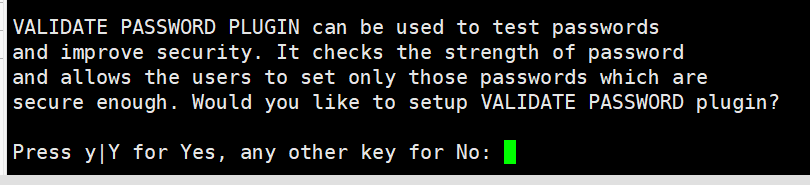
这里他问你要不要安装密码校验插件。我们选择y

这里问你需要插件校验密码的等级 我们选择0,实际情况 你们自己斟酌

这里他问你是否需要重新设置root密码,我们选择no

这里问你是否要删除匿名用户 我们选择删除 y

这里问你是否禁用root用户远程登录 ,我们选择y

这里问你是否删除test数据库 我们选择y
![]()
这里问你是否重载权限表设置 我们选择 y
![]()
出现这个字 说明安装好了。
15.我们本地环境 登录mysql 看下
mysql -uroot -p
登录成功。
16.为mysql设置远程访问
新建mysql测试数据库 demo

新建远程登录用户
给密码插件设置长度为6位

查看设置结果

相关命令
set global validate_password_length=6; SHOW VARIABLES LIKE 'validate_password%';grant all privileges on demo.* to 'dzy'@'%' identified by '123456' with grant option;
刷新权限
FLUSH PRIVILEGES;查看用户

17.测试远程访问 使用刚才创建的测试用户dzy
先开放端口
firewall-cmd --permanent --zone=public --add-port=3306/tcp重载防火墙配置
firewall-cmd --reload设置连接

出现这个效果 表示我们连接成功。






















 263
263











 被折叠的 条评论
为什么被折叠?
被折叠的 条评论
为什么被折叠?








